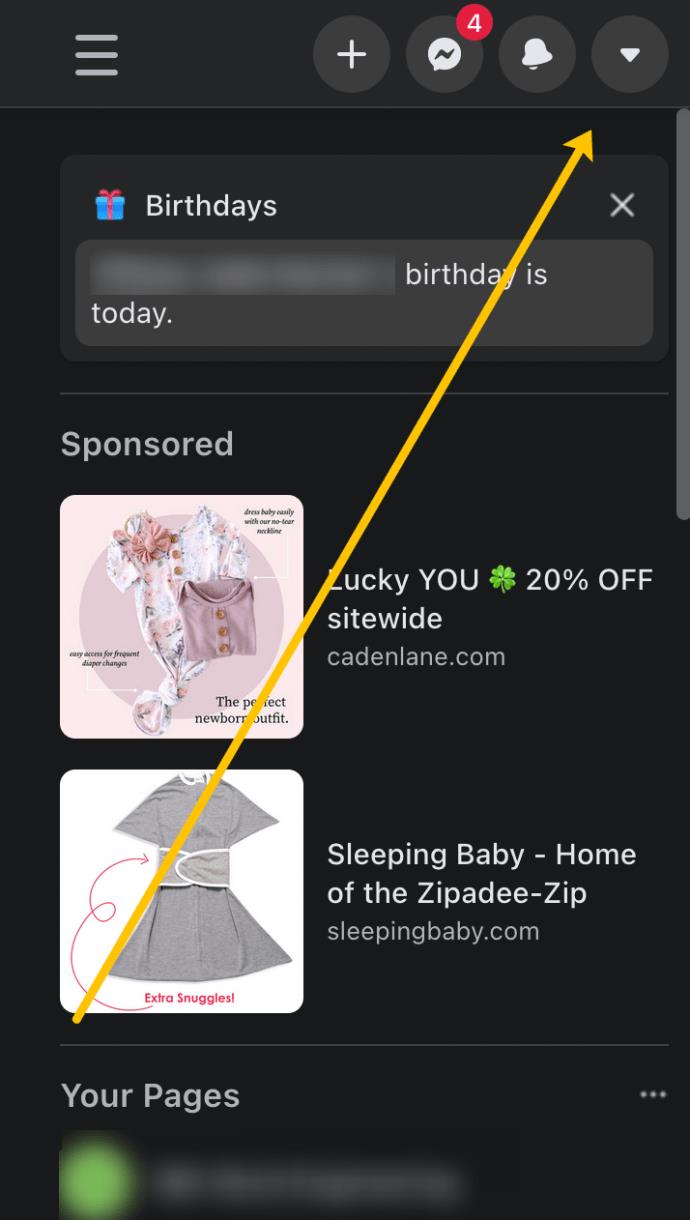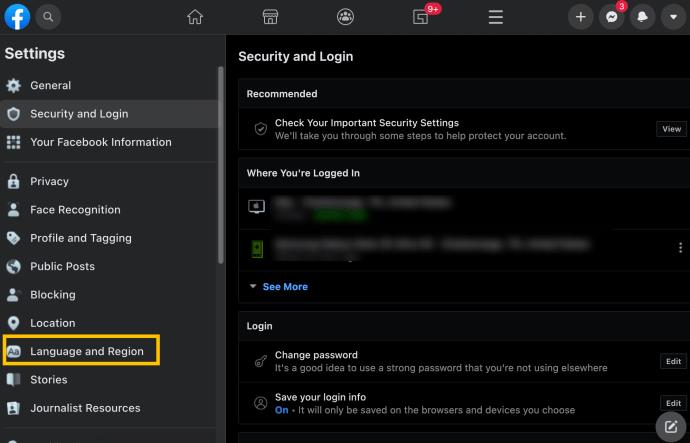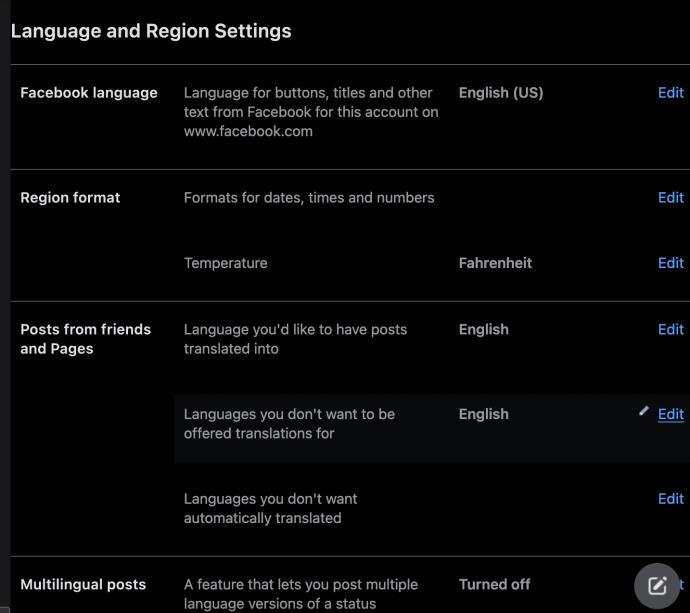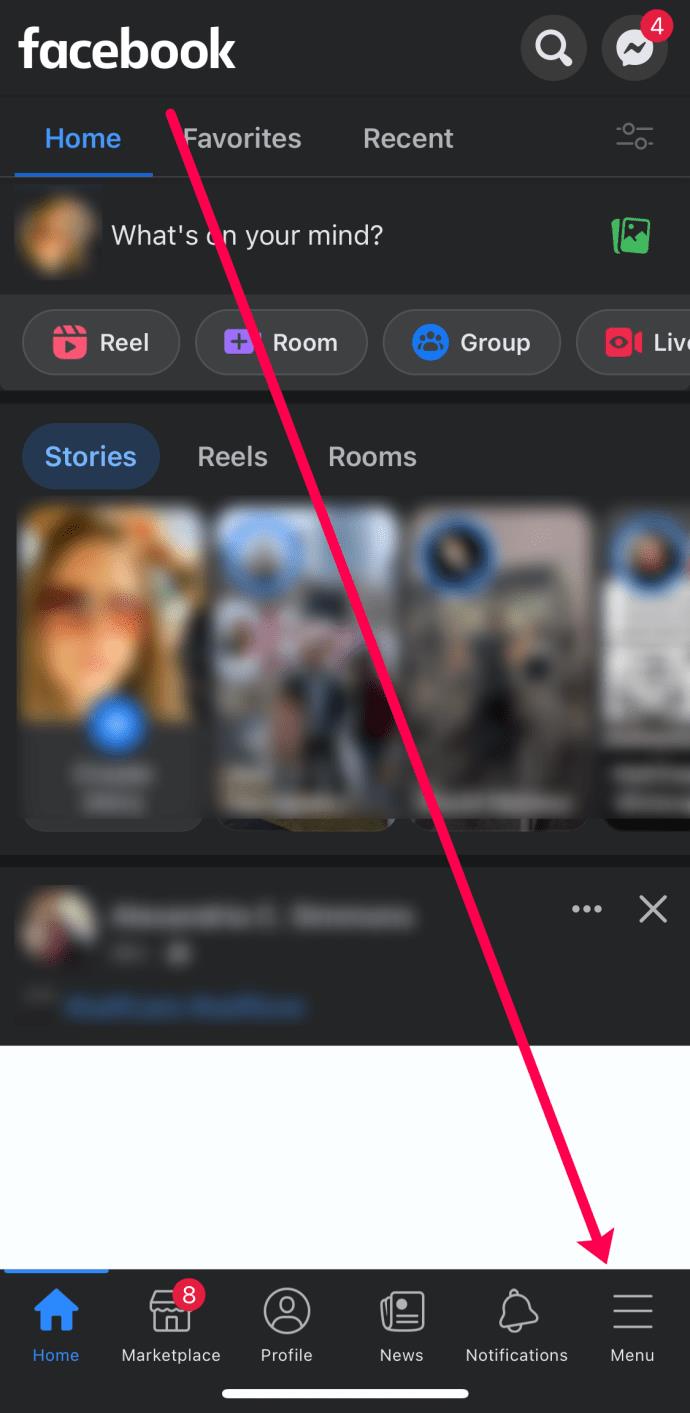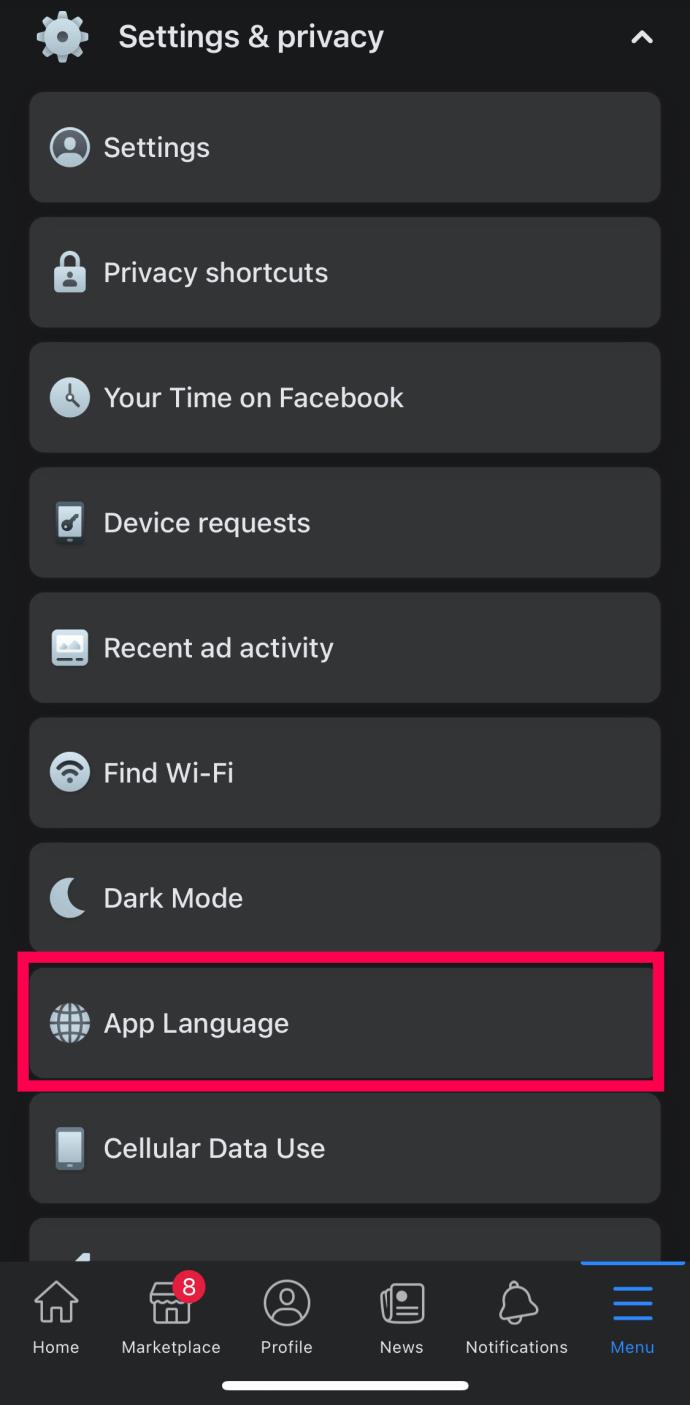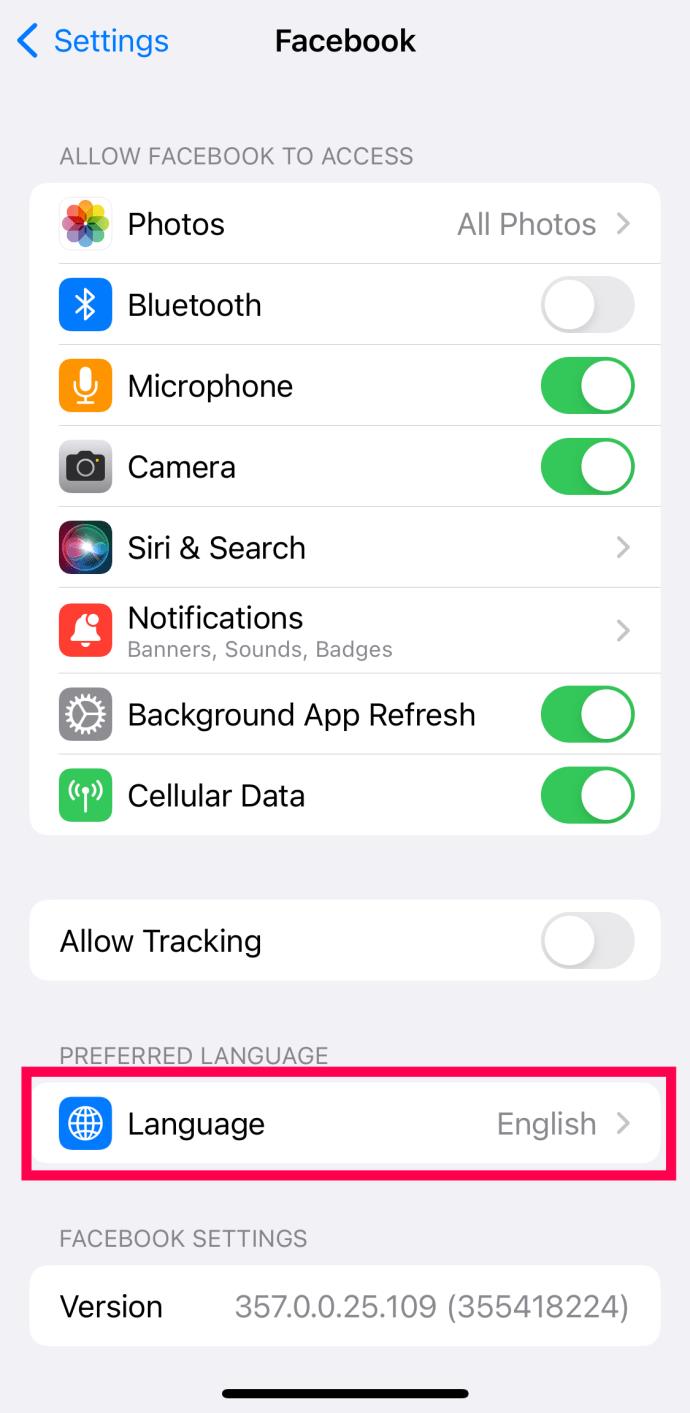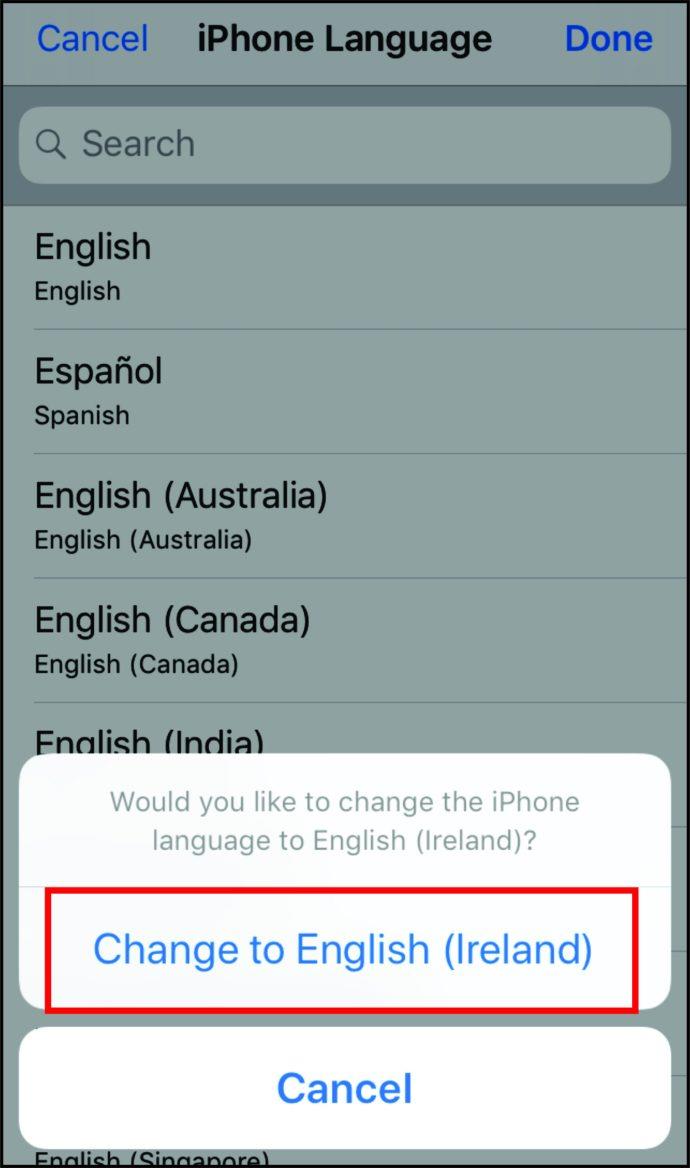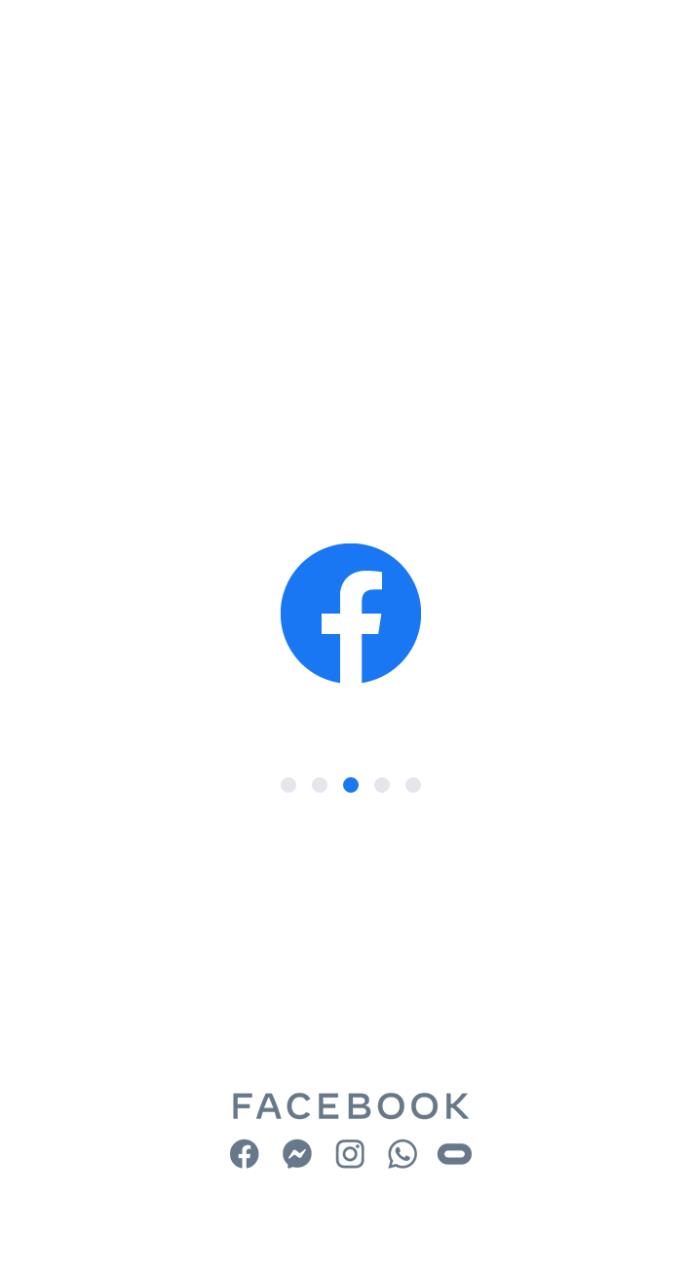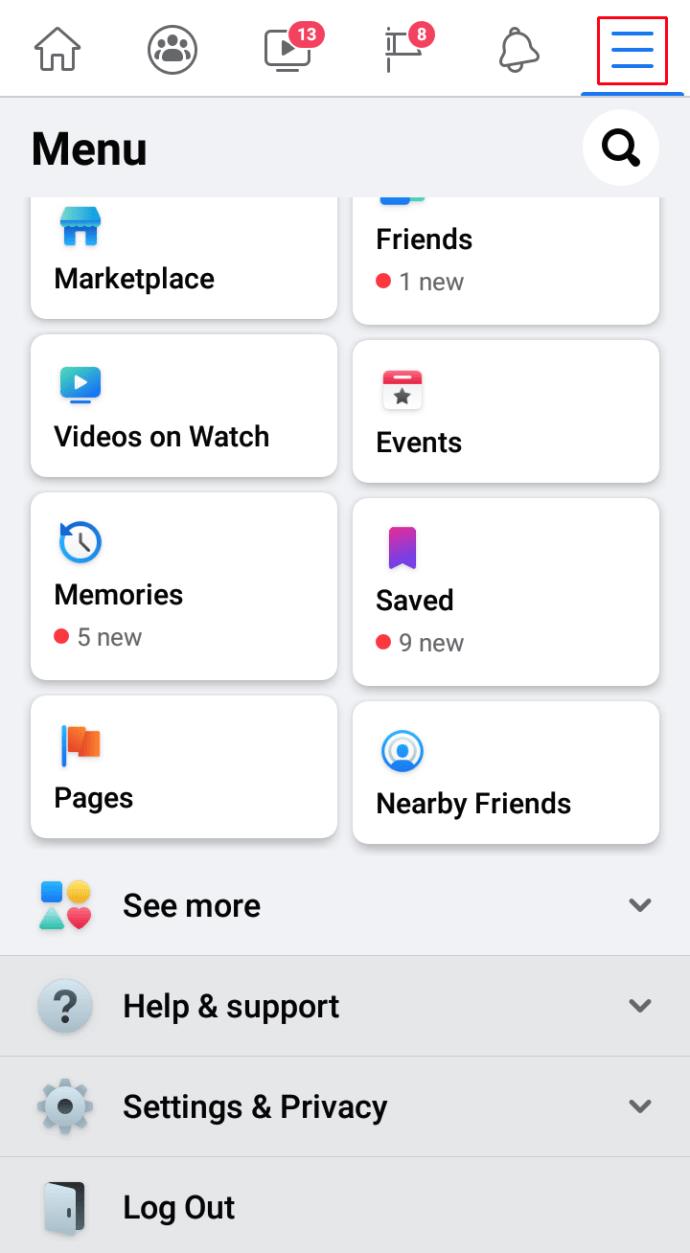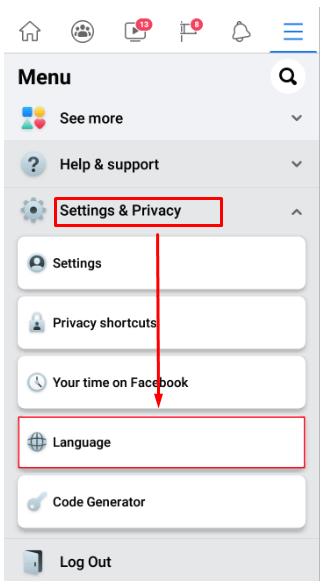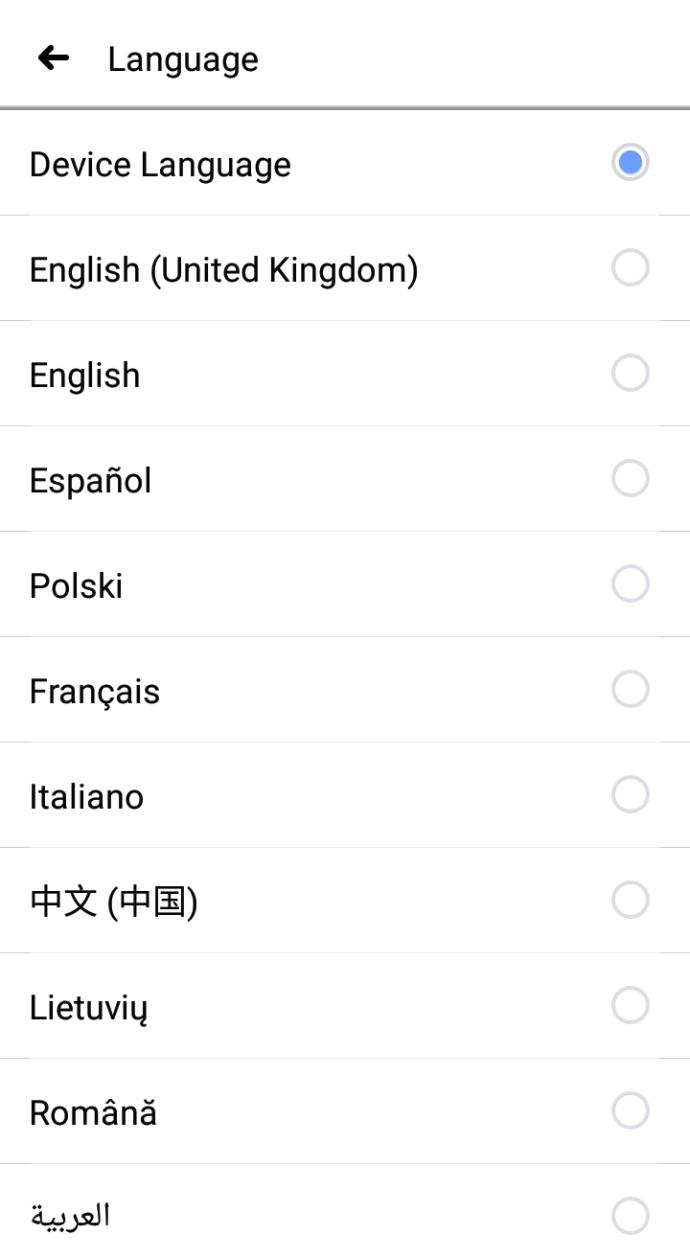https://www.youtube.com/watch?v=EucJXHxoWScu0026t=27s
Links de dispositivos
E se você quiser alterar o idioma do seu perfil do Facebook e não tiver certeza de como fazer isso? Você também está se perguntando se o processo é simples e direto? Neste guia, daremos todas as respostas às suas perguntas.
Aqui, você encontrará instruções detalhadas sobre como alterar seu idioma e região, bem como gerenciar suas configurações de tradução.
Como alterar o idioma padrão no Facebook no Windows, Mac ou Chromebook
Ao criar sua conta no Facebook, seu perfil terá o mesmo idioma padrão do seu dispositivo. No entanto, se você quiser alterar as configurações de idioma e região, só poderá fazê-lo manualmente. Observe que alterar as configurações de região só é possível em seu computador, pois você não verá essa opção em seu telefone. Se você quiser usar o Facebook em um idioma diferente, veja como fazer isso:
- Abra o Facebook em um navegador da Web e clique na seta para baixo ao lado, no canto superior direito.
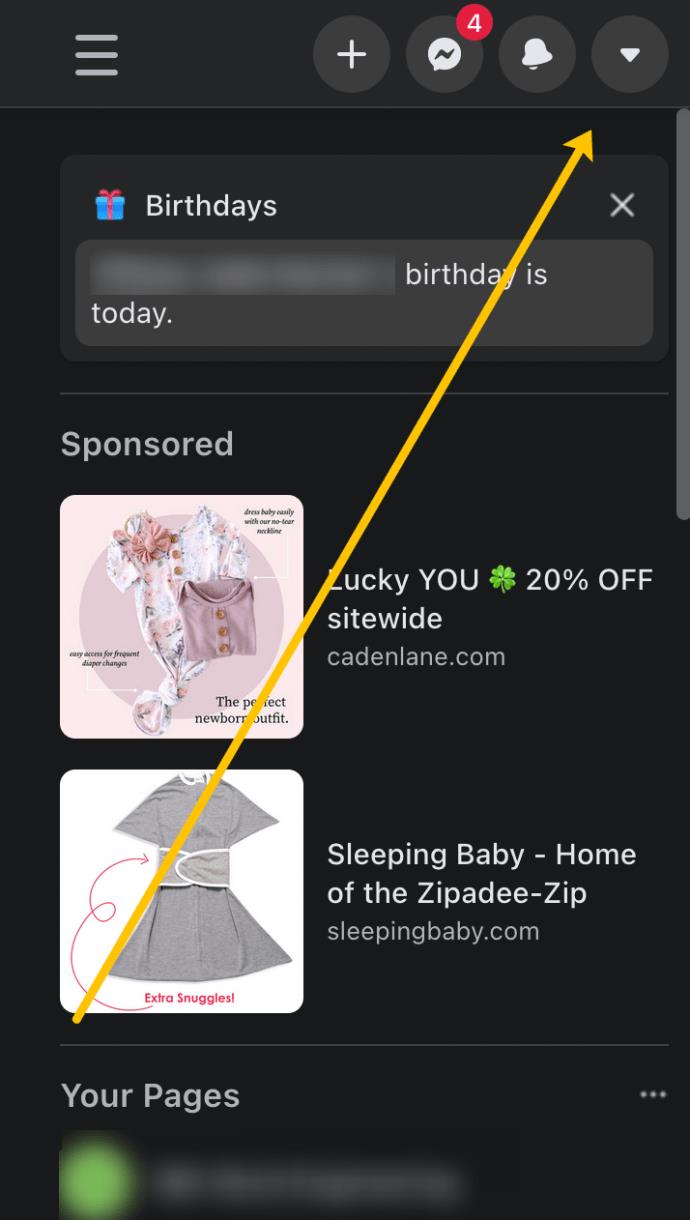
- Clique em Configurações e privacidade . Em seguida, toque em Configurações novamente.

- Clique em Idioma e região .
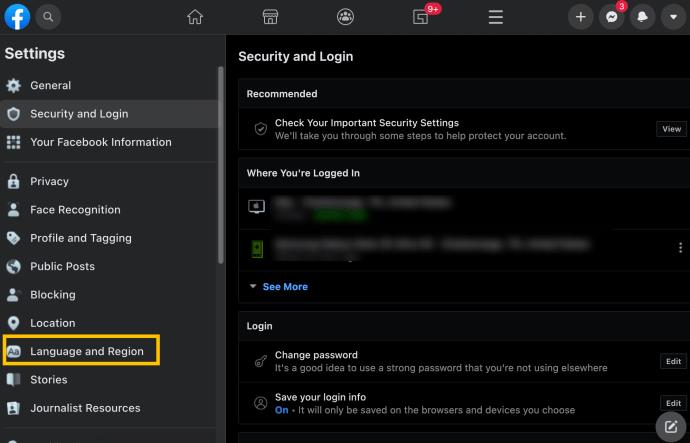
- Clique em Editar ao lado da preferência de idioma que deseja atualizar.
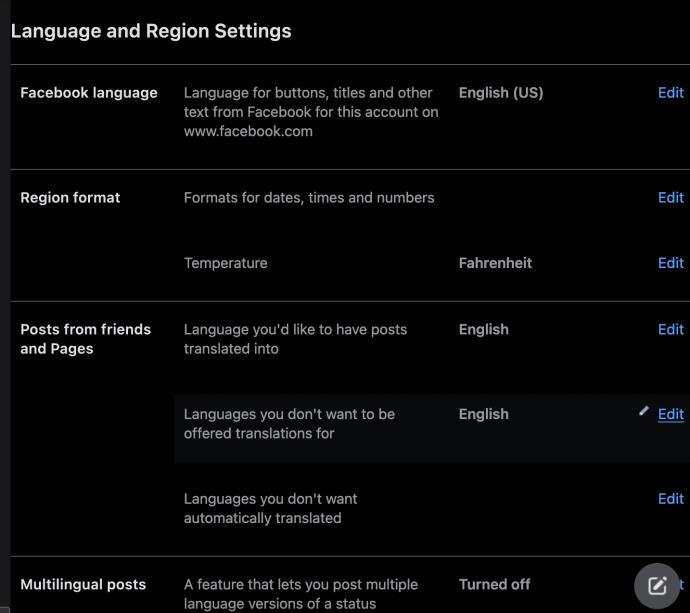
O Facebook permite que você mude mais do que apenas seu idioma. Se você quiser que suas postagens sejam traduzidas para outro idioma e atualize as configurações de tradução automática, também pode fazer isso nas configurações do seu perfil.
Como alterar o idioma do Facebook em um iPhone
Se você tiver um modelo de iPhone iOS 12 ou anterior (todos os iPhones anteriores ao iPhone 6S), poderá alterar o idioma do Facebook em algumas etapas simples:
- Abra o aplicativo do Facebook no seu iPhone e toque nas três linhas verticais no canto inferior direito.
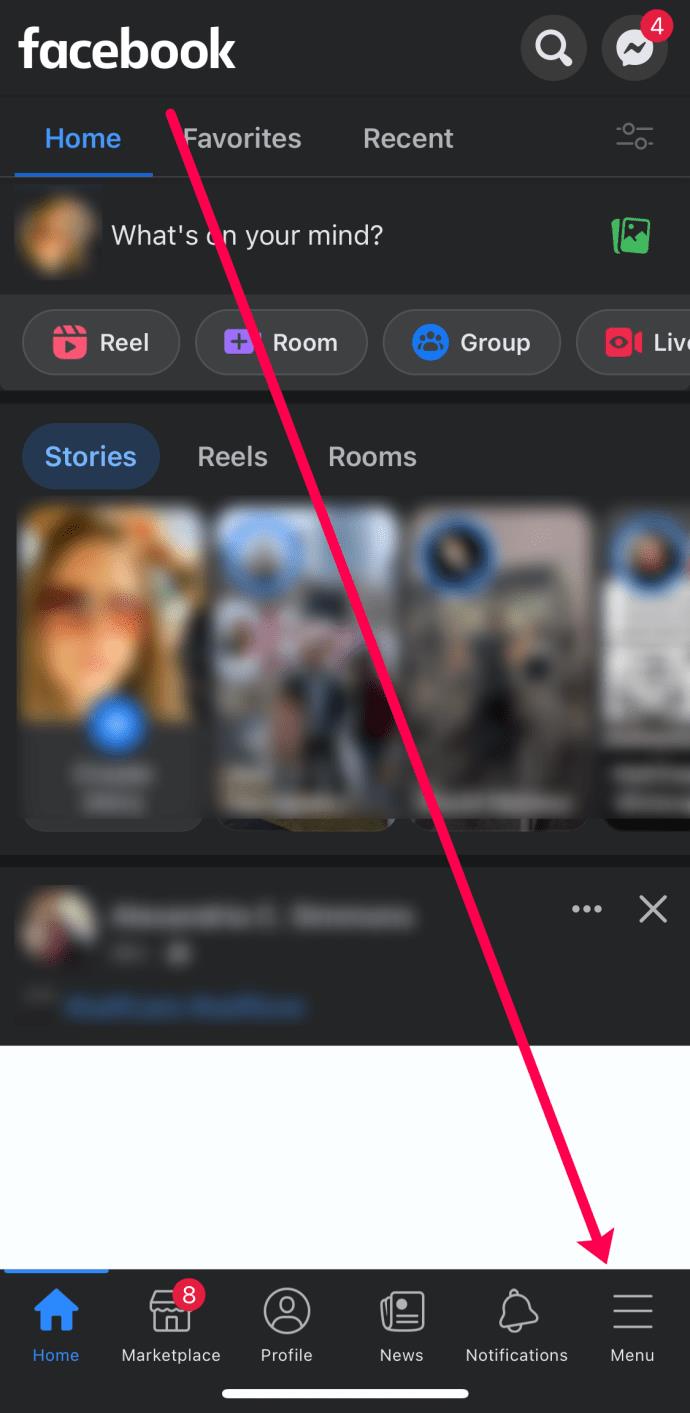
- Clique em Configurações e privacidade . Em seguida, toque em App Language .
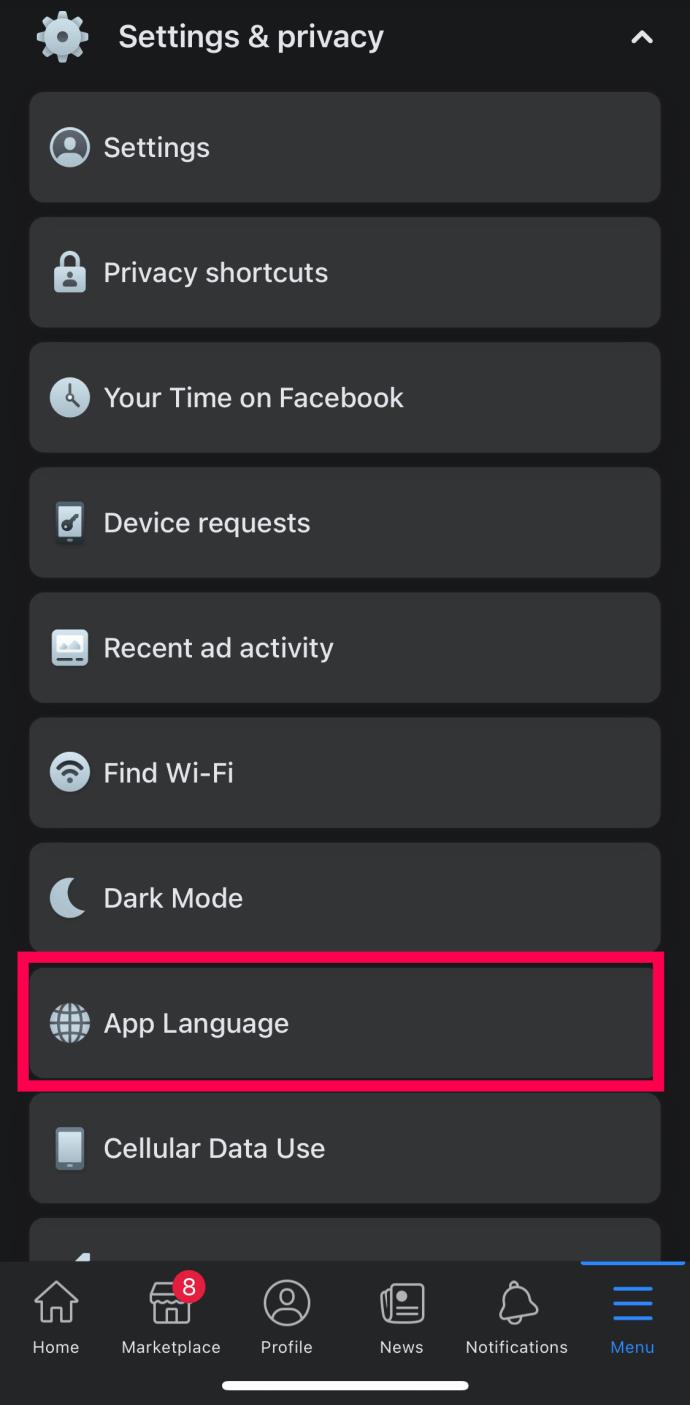
- As configurações do iPhone agora serão abertas. Toque em Idioma .
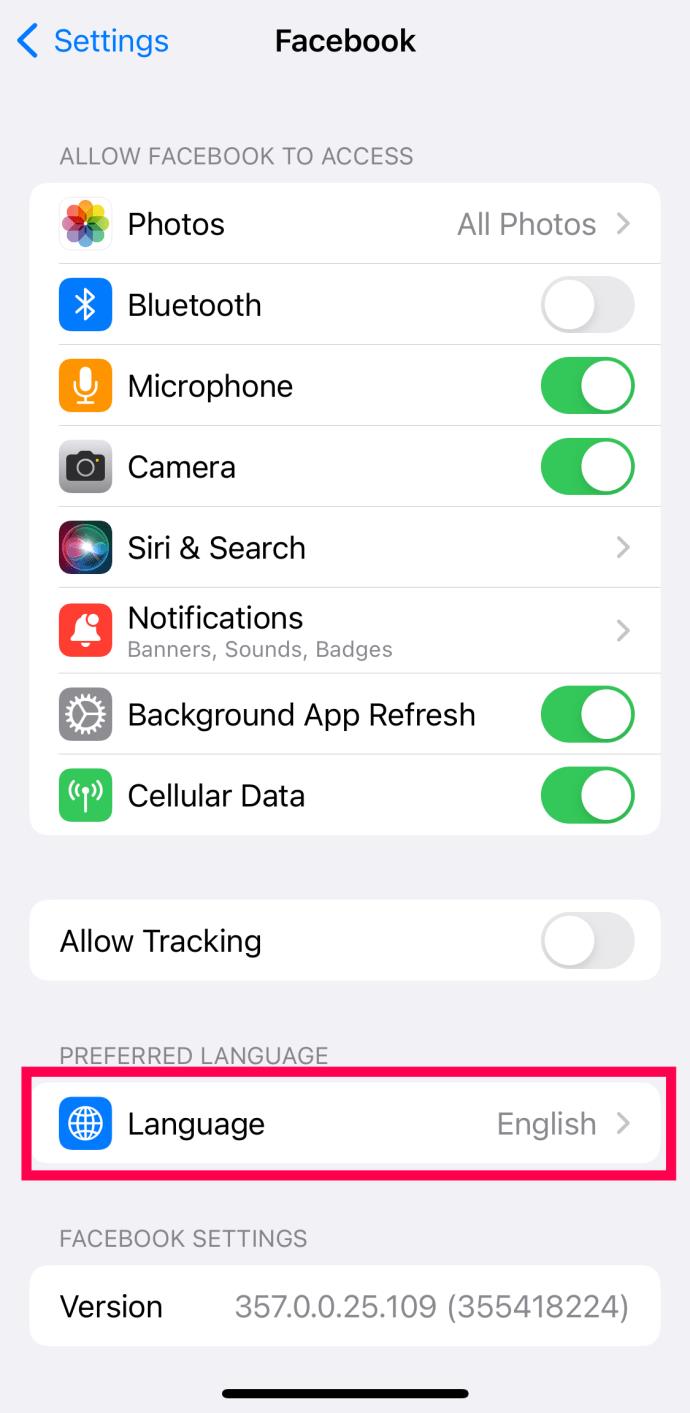
- Por fim, clique em Alterar para (idioma) para confirmar sua nova escolha de idioma.
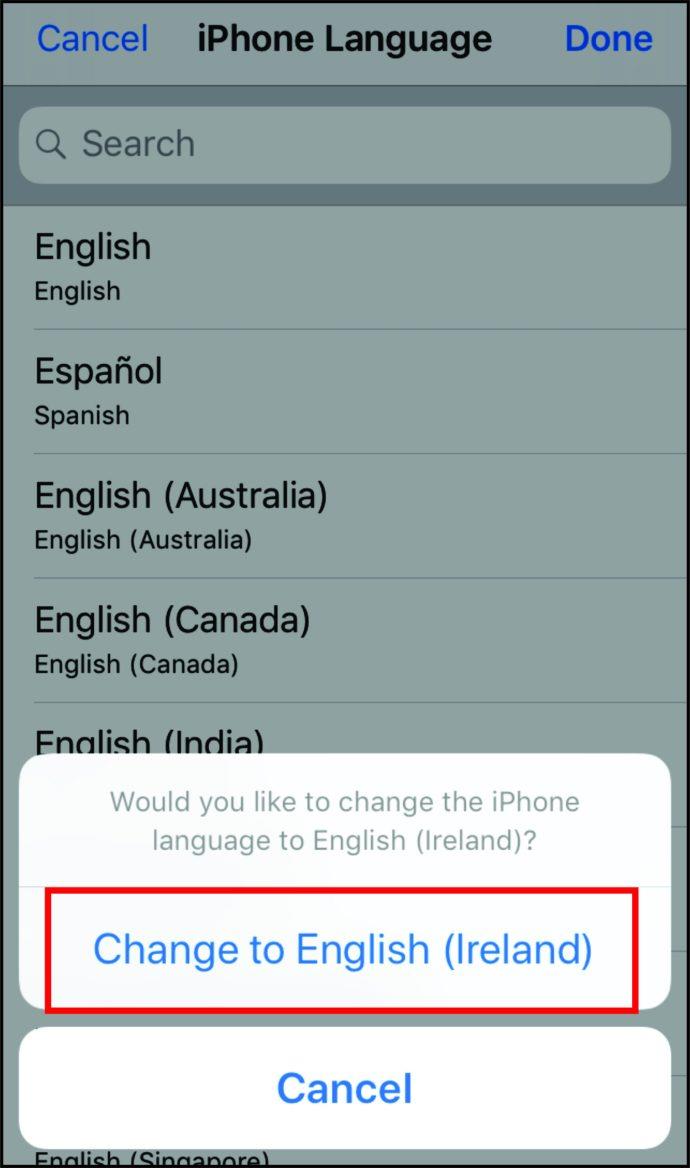
Aqueles que já definiram um idioma para o aplicativo do Facebook serão redirecionados para as configurações do telefone para alterar o idioma preferido.
Se ainda não tiver um idioma selecionado, clique em “Abrir configurações do telefone” e siga um passo a passo detalhado.
Como alterar o idioma do Facebook em um telefone Android
Se você estiver usando o Facebook para se comunicar com amigos ou familiares em um idioma específico e quiser alterá-lo, veja como fazer isso em seu telefone Android:
- Abra o aplicativo do Facebook .
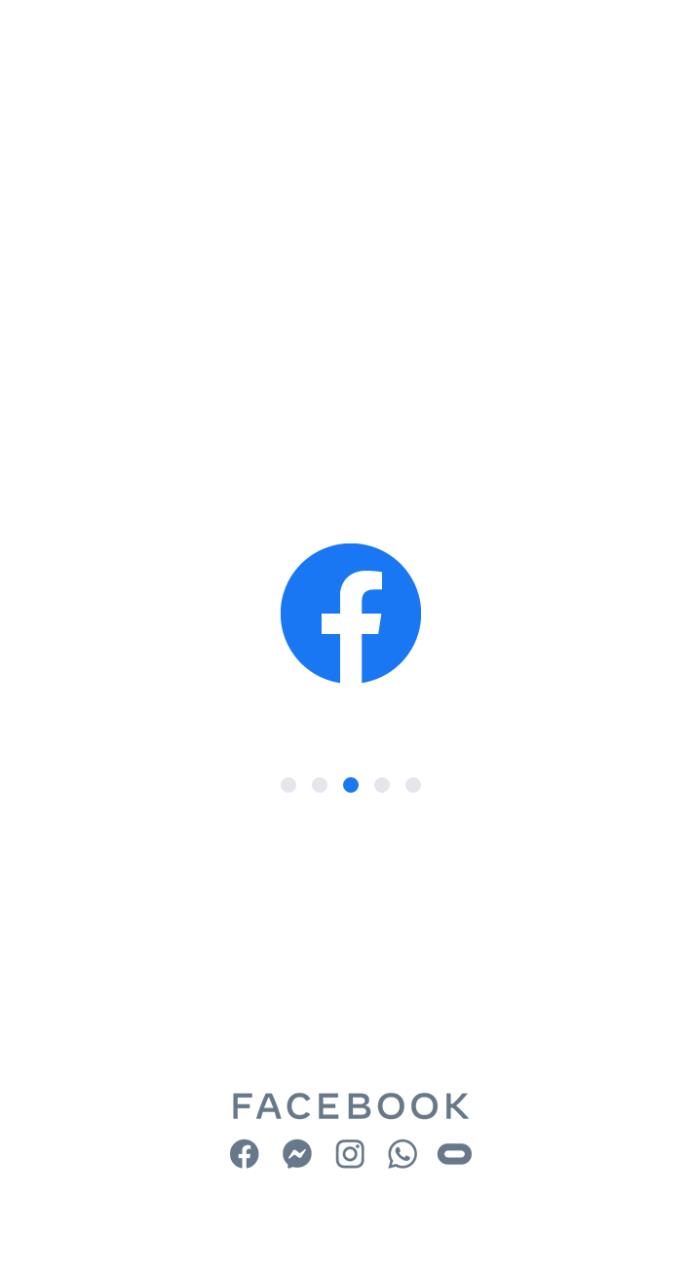
- Toque em suas "Configurações".
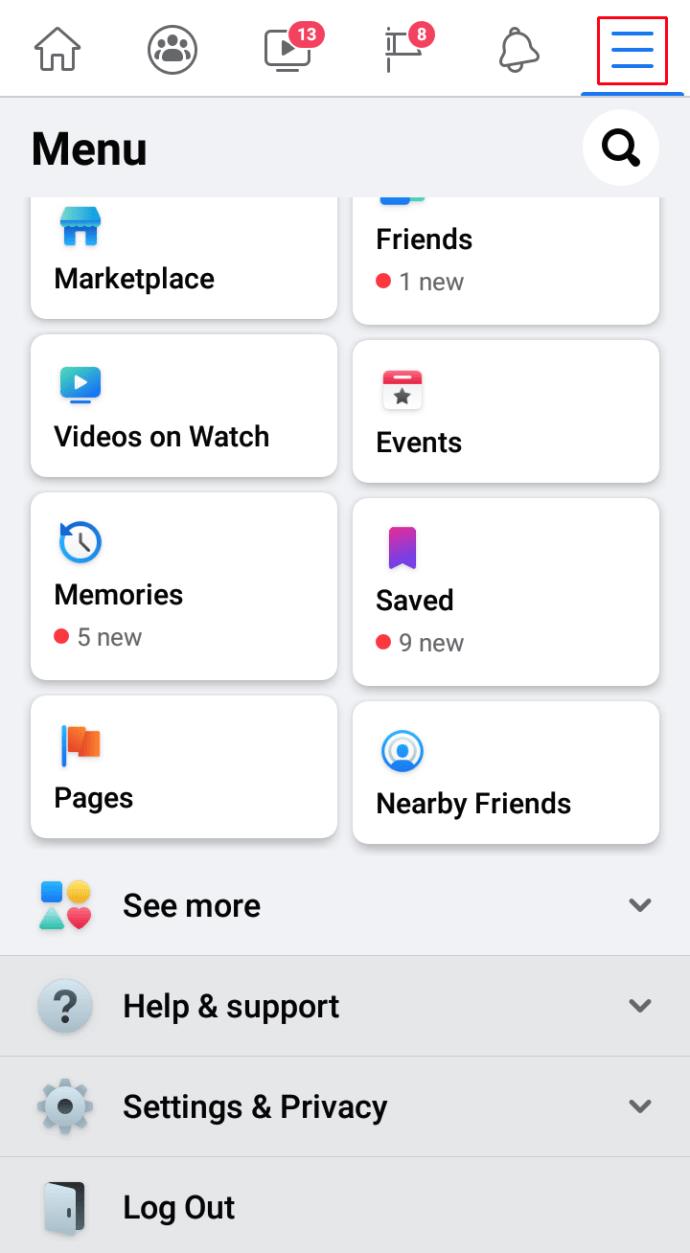
- Encontre a opção “Configurações e privacidade” e toque em “Idioma”.
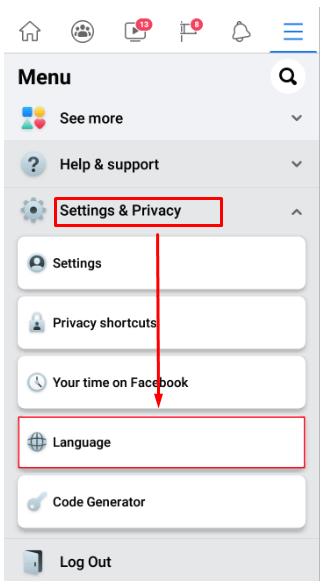
- Escolha o seu novo idioma.
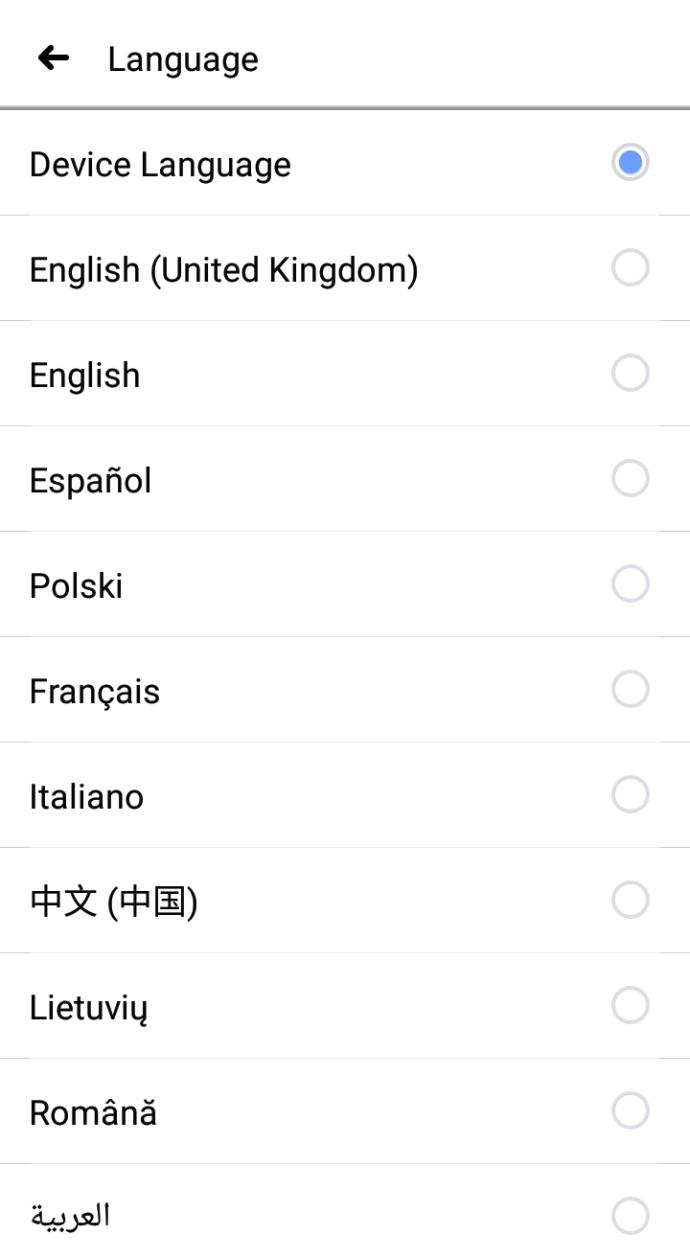
Lembre-se de que, quando você altera o idioma em um dispositivo, não o altera em todos eles. Se você quiser ativá-lo em seu computador ou tablet, você terá que fazer login e fazer as alterações lá também.
Perguntas frequentes adicionais
Aqui estão mais algumas respostas para suas perguntas relacionadas às configurações de idioma no Facebook.
Como alterar as configurações de tradução no Facebook
No Facebook, você também pode alterar o idioma das postagens e comentários que deseja traduzir. É um processo descomplicado e bastam alguns cliques no seu computador:
• Toque no ícone de seta para baixo no canto superior direito do Facebook.
• Abra Configurações e Privacidade e toque em Configurações.
• Abra Idioma e região e clique no idioma para o qual deseja traduzir as postagens.
• Depois de selecionar o idioma, toque em Salvar alterações.
Como você muda o idioma no Facebook de volta para o inglês?
A maioria dos usuários do Facebook usa a plataforma em inglês e, quando mudam de idioma, pode ser difícil se acostumar. Se você for um deles, precisará aplicar o mesmo processo de alteração do idioma escolhido de volta para o inglês. Lembre-se de que, depois de alterá-lo em seu telefone ou tablet, você ainda terá que repetir o processo em seu computador e também em outros dispositivos.
Entendendo melhor seus amigos do Facebook
Para usar o Facebook em todo o seu potencial, alguns usuários precisam alterar seu idioma. Outros preferem que seja em inglês, enquanto sua tradução automática faz o trabalho de mostrar a eles o que os outros estão falando. De qualquer forma, é uma plataforma massiva que lhe dá a liberdade de otimizar suas configurações de idioma para atender às suas necessidades específicas.
Agora que você sabe como alterar o idioma e a tradução automática, você se comunicará com mais sucesso com outros membros e criará novos relacionamentos. Você está usando o Facebook em outro idioma? Você gosta de usar aplicativos de mídia social em diferentes idiomas?
Deixe-nos saber na seção de comentários abaixo.